目次
概要
iPhoneを初期化できない場合、この記事ではその原因と6つの対処法を解説しています。その中の一つ、「Passvers iOSシステム修復」を使えば、簡単にiPhoneを初期化することができます。今すぐ、無料で試してみてください!
初期化とは、iPhoneを購入時の状態に戻す作業のことです。iPhoneを売ったり、誰かにあげたりする予定があるので、iPhoneの中身を一気に片付けたい方?iPhoneのシステムエラーが原因で動作が遅くなっている可能性があると感じ、初期化することで復元したいですか?スマホを初期化したいのに、エラーでできない場合はどうすればいいのか?もし、このような悩みを抱えているのであれば、この記事で解決しましょう。
どんな場面でiPhoneを初期化するのが必要?
iPhoneを初期化する必要があるのか、また初期化する必要があるのか、よくわからないという方も多いと思いますが、以下では、初期化が必要な具体的な状況について説明します。
iPhoneに不具合が発生している
iOSシステムのアップグレード中にエラーが発生し、アップデートに失敗してしまった方。または、長年使っていて動作が遅い、画面が黒いなどの問題がある場合は、iPhoneを初期化することで問題を解決することができます。
売る・下取り・処分をしたい
使わなくなったiPhoneを売りたい、下取りに出したいと思うこともあるので、初期化することは重要です。というのも、iPhoneを直接処分してしまうと、情報漏洩や盗難に遭う可能性が高いからです。スマホを初期化することで、情報を安全に保管することができます。
パスコード・パスワードを忘れた
Touch IDやFace IDを多用していると、パスコードを忘れやすく、iPhoneを再起動した後にiPhoneのパスコードを入力する必要があります。6回間違えて入力すると、iPhoneが使用停止になり、その時間まで待たなければ、再度パスコードを入力することができません。ただし、10回目に間違ったパスワードを入力した場合は、いくら待ってもパスワードボックスが再び表示される可能性はありません。この場合、スマホの電源を入れ直し、設定を初期化することで新しいパスワードを設定することができます。
iPhoneを初期化できない原因とは?
iPhoneの初期化に不慣れな方は、初期化の際に初期化の失敗を経験することがあります。ここでは、iPhoneが初期化されない原因について見ていきます。
原因1、「iPhoneを探す」の機能がオンになっている
iPhoneの初期化時に「iPhoneを探す」機能をオフにしないと、「アクティベーションロック」がかかり、「すべてのコンテンツと設定を消去」での初期化ができなくなります。アクティベーションロックは、iPhoneを紛失した場合にデータを保護するためのシステムです。アクティベーションロックを解除するには、Apple IDとパスワードの入力が必要です。
原因2、iPhoneでiCloudにサインインしている
iCloudにログインした状態で初期化を行うと、iPhoneとiCloudが接続されたままとなり、iCloudに保存されているデータが第三者から見えてしまう可能性があります。そのため、iPhoneの初期化を行う前に、iCloudからログアウトする必要があります。
原因3、iPhoneをインターネットに接続していない
Apple IDの認証処理中に「確認できませんでした: Apple IDサーバへの接続時にエラーが起きました」というエラーメッセージが表示された場合、iPhoneがインターネットに接続されていない状態で初期化されています。この場合、初期化を行うことができません。
原因4、iPhoneのパスコードを忘れた
iPhoneを初期化するには、パスワードとApple IDを入力する必要があります。iPhoneのパスワードを忘れてしまい、何度も開こうとして失敗した場合、再びiPhoneを開いて初期化するための設定にアクセスすることができません。
原因5、iPhone側に不具合があるかも
iPhoneが初期化できない、または初期化失敗する場合は、iPhone側に不具合がある可能性があり、その場合はiPhone側を解決してから初期化する必要があります。
【お見逃しなく!】iPhoneを初期化できない場合の対処法を公開する
上記のような理由でiPhoneを初期化できない場合、以下の方法から対応策を見つけることができます。
対処法1:「iPhoneを探す」をオフにする
上記原因1において、「iPhoneを探す」機能をオンにした状態でiPhoneを初期化すると、アクティベーションロックがかかってしまい、初期化に失敗してしまいます。この機能の状態を確認し、オンになっている場合は、「iPhoneを探す」機能をオフにする必要があります。手順は以下の通りです。
ステップ1. 設定Appを開き、「自分のApple ID」をタップし、「探す」をクリックします。
ステップ2. 「iPhoneを探す」スイッチをタップしてオフにします。
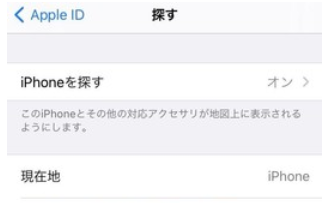
ご注意:
Apple IDのパスワードが必要ですので、正しく入力してください。
対処法2:インターネットに接続する
iPhoneを初期化する際、Apple IDを確認する必要がありますが、これにはインターネット接続が必要です。インターネットに接続していない状態で初期化を行うと、「確認できませんでした: Apple IDサーバへの接続時にエラーが起きました」というエラー表示がが出て、初期化に失敗します。そのため、インターネット接続と安定性を確認してください。
「設定」を開いてWi-Fiに接続するだけです。
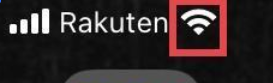
画面上部にWi-Fiアイコンが表示されていれば、Wi-Fiネットワークに接続されています。それでもウェブページが開かない場合は、再接続するか、端末を再起動して、再度接続してください。
対処法3:iCloudでiPhoneをリセットする
また、iCloudを使用してiPhoneをリセットすることができます、以下の手順に従ってください。
ステップ1. iCloudのサイトページにアクセスし、Apple IDでサインインしてください。
ステップ2. 「iPhoneを探す」を押し、「すべてのデバイス」をクリックし、表示されたデバイスの一覧からリセットしたいiPhoneを選択します。
ステップ3. 「iPhoneを消去」を選択すると、iPhoneがリセットされ、すべてのデータが削除されます。
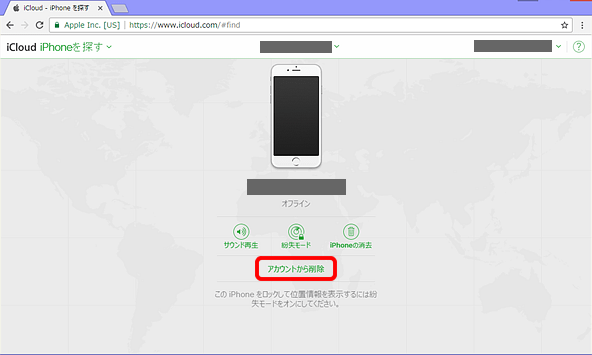
対処法4:iTunesを使ってiPhoneを初期化する
iPhoneがすでにiTunesと同期している場合、パスコードなしでパソコンでiPhoneをリセットすることもできます。そのための手順は以下をご覧ください。
ステップ1. まずパソコンでiTunesを起動し、USBケーブルでパソコンとiPhoneを接続し、iPhoneのアイコンをクリックし、「概要」をクリックします。
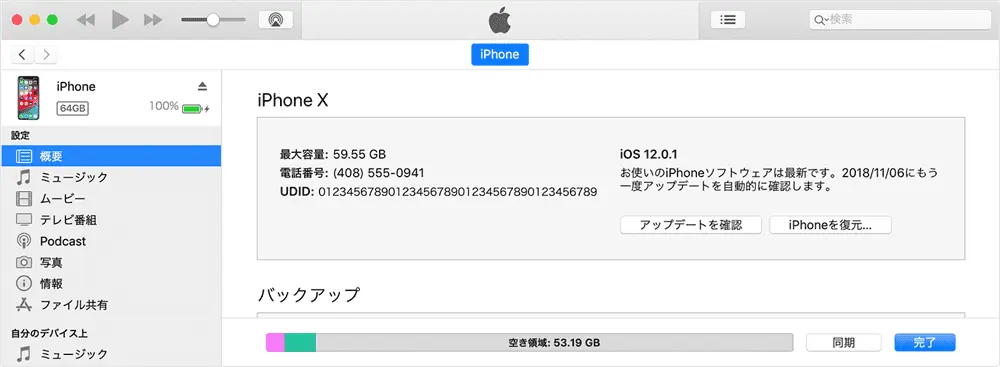
ステップ2. 初期化を実行するために「復元」をクリックします。最後に、プロンプトに従って、初期化を完了します。
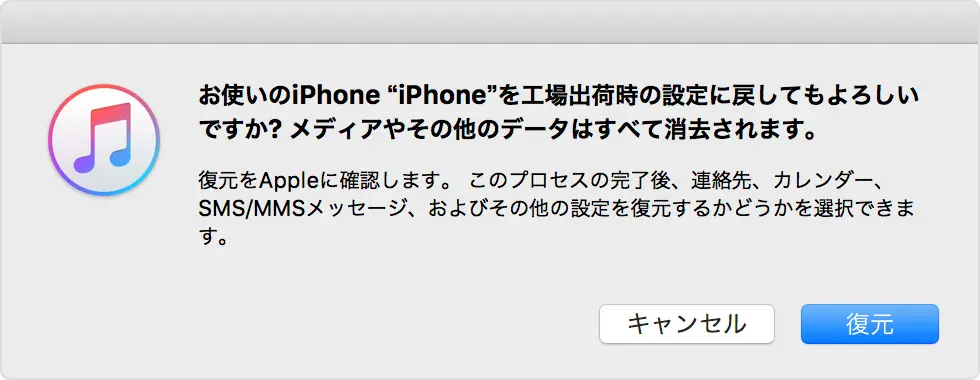
対処法5:リカバリーモードで復元する
iPhoneがiTunesと同期したことがない場合、またはiTunesがiPhoneを認識しない場合、リカバリーモードを使ってiPhoneをリセットすることができますが、リカバリーモードはモデルによって異なるので、詳しくは以下の図解の手順を参照して下さい。
まず、パソコンとiPhoneを接続し、iTunesを起動します。
モデル:
iPhone 8以降:音量アップボタンを押しながら素早く離し、音量ダウンボタンを押しながら素早く離し、電源ボタンを長押しします。
iPhone 7シリーズ:音量ダウンボタンと電源ボタンを同時に長押しします。
iPhone 6s以前:ホームボタンと電源ボタンを同時に長押しします。
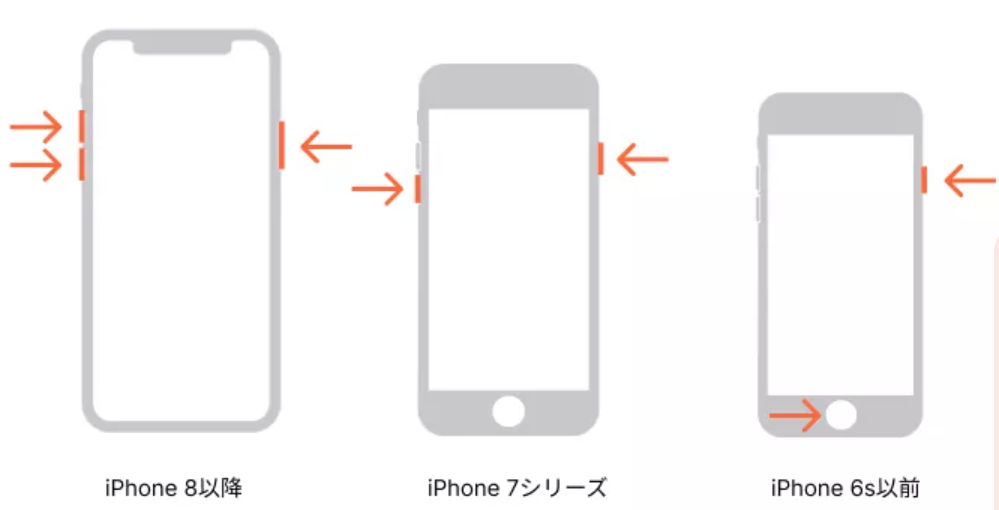
機種に応じた上記の操作が完了したら、しばらく待つとiTunesのロゴが表示され、プロンプトが表示されるので、「復元」を選択して初期化します。
【最終手段!】「Passvers iOSシステム修復 」でiPhoneを簡単に初期化する
上記の5つの方法のどれもiPhoneの初期化に成功しない場合、専門的なiOS修復ソフトを使用してiPhoneを初期化することができます。ここでは、強力なiPhone初期化ソフト「Passvers iOSシステム修復」をご紹介しますiPhoneを簡単に初期化できるだけでなく、最大50以上の一般的なiOSの問題を修正し、さらに多くのiOSのアップデート問題やアプリのバグをサポートします。最新のiOS 17/18とiPhone 16シリーズに対応しています。また、市販されているほとんどのiPhone/iPad/iPod Touchのロック解除と初期化が可能です。
やり方は簡単で、3ステップでiPhoneデバイスを復元することができますので、その手順は以下をご覧ください。
ステップ1. ソフトをダウンロードし、インストールした後、iPhoneをパソコンに接続します。「スタート」をクリックします。
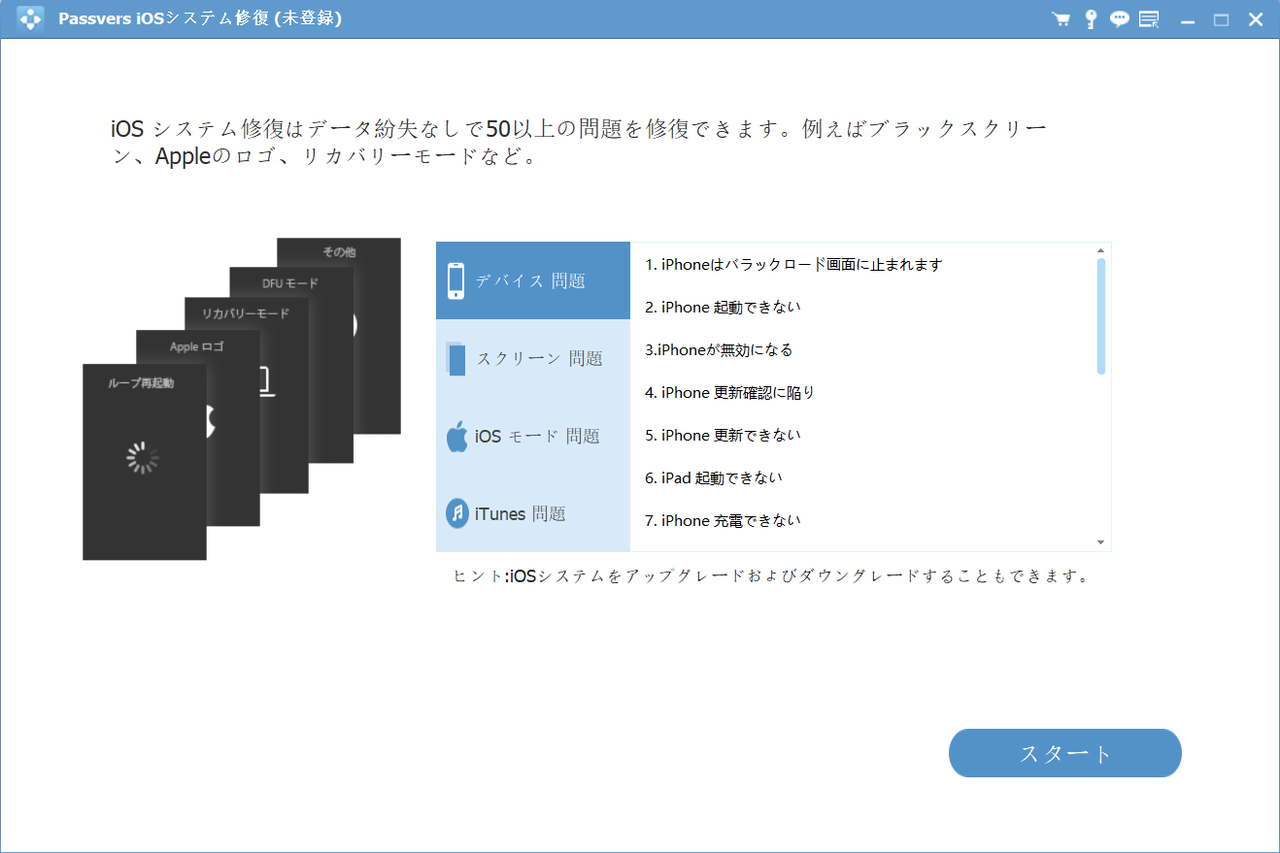
高級モードを選択し、「確認」をクリックします。高級モードは、iPhoneの修理時にiOSデバイスのデータをすべて削除して初期化します。
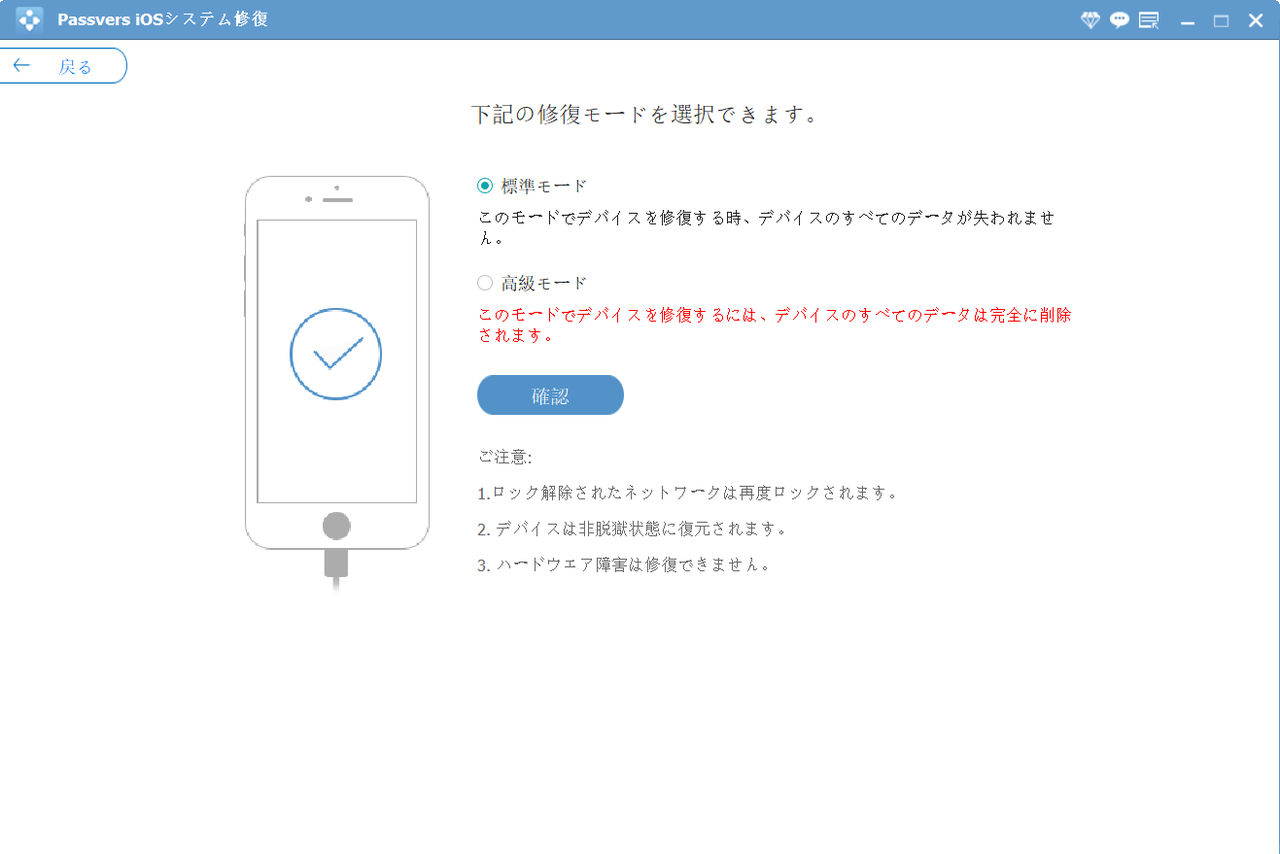
ステップ2. 内容を確認し、「修復」をクリックします。
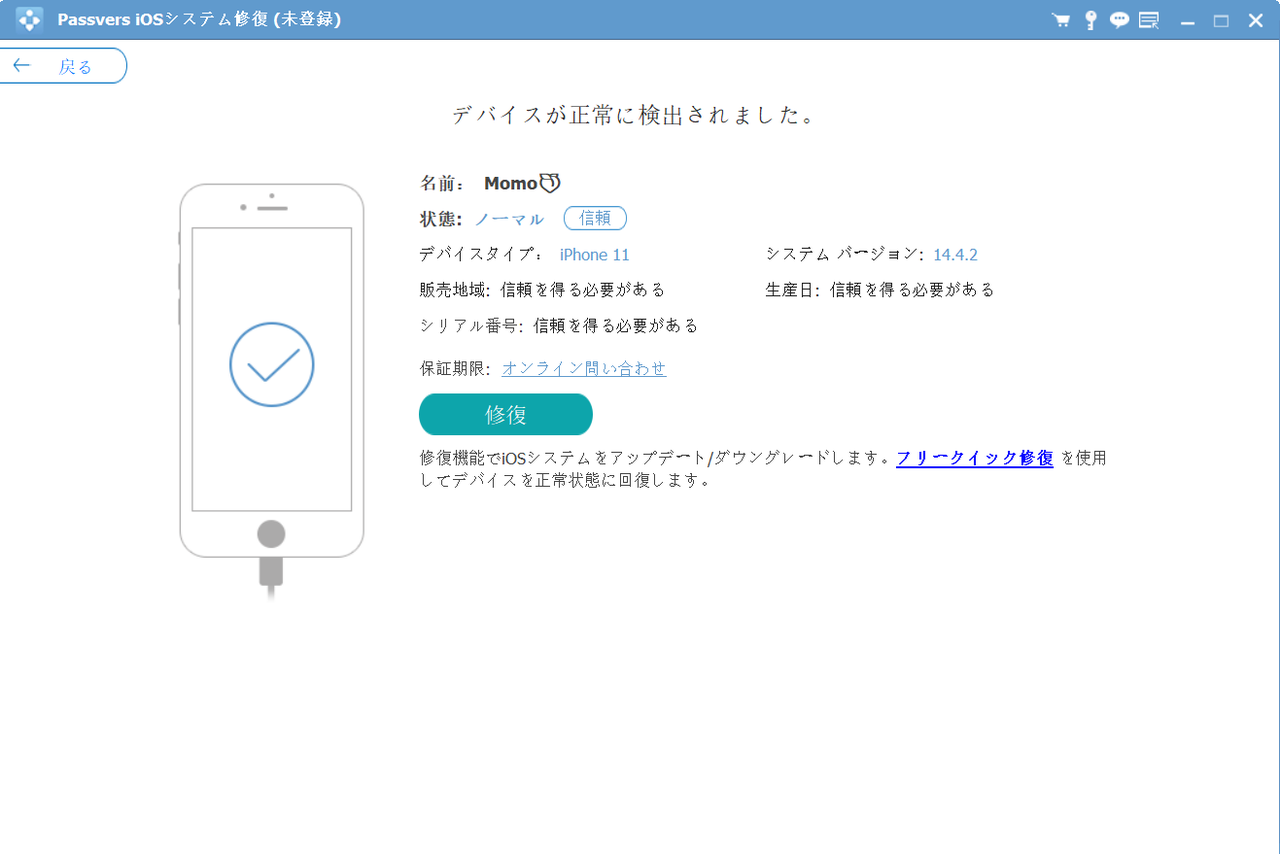
ステップ3. ソフトがiPhoneを初期化するのを待ちます。初期化プロセス中にiPhoneをPCから切り離さないでください。修復が完了したら「OK」をクリックすると、iPhoneが初期化され、最新のiOSシステムに更新されます。
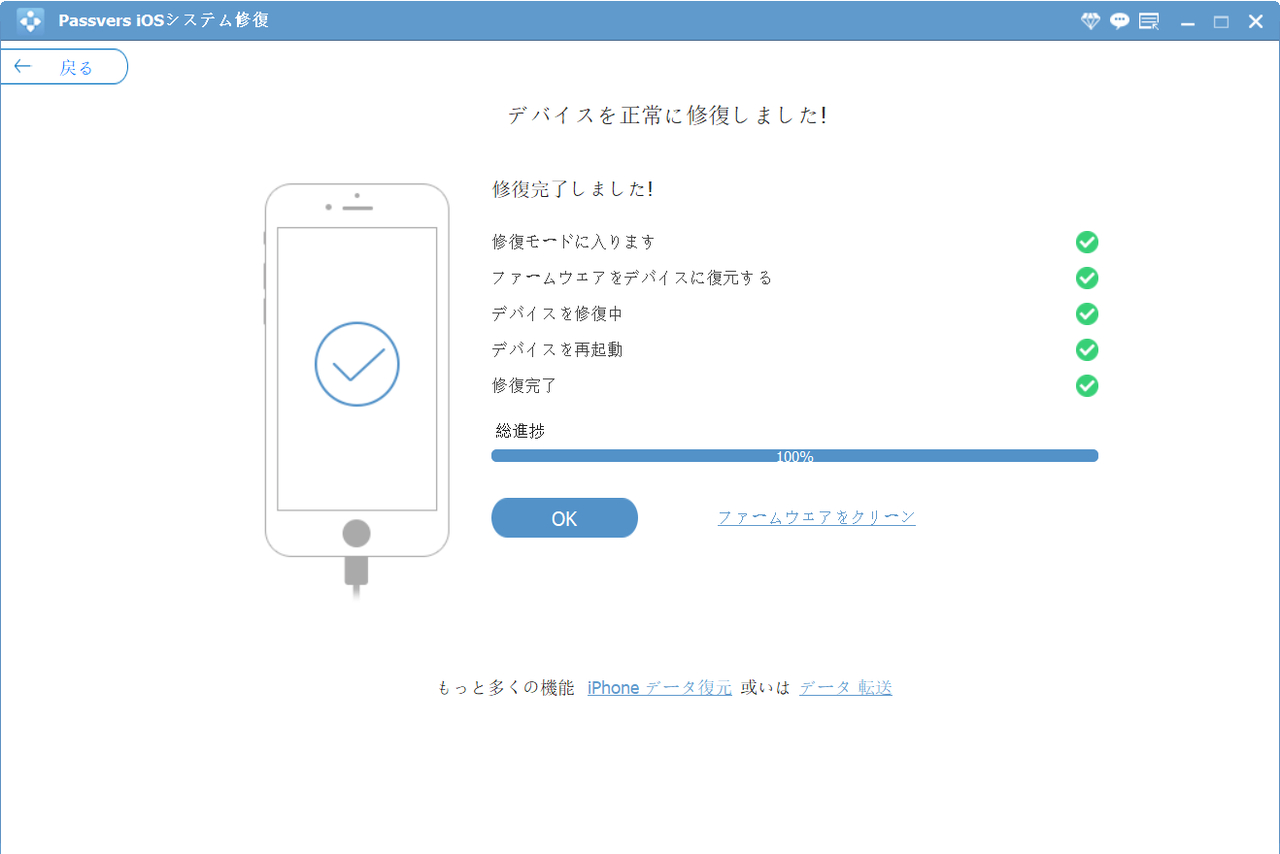
「Passvers iOSシステム修復」は、iPhoneを簡単にリセットできるだけでなく、データを削除することなくiOSの問題を修正することができます。もし、iPhoneをリセットせずにiPhoneの遅延などの問題を修正したいだけなら、このソフトの他の2つの修復モードも利用できます。
おまけ:iPhoneを初期化するためにやるべきこと
初期化の前に注意しなければならないことがいくつかあり、また、初期化できない原因の問題もあります。
- 「iPhoneを探す」をオフにする
- iCloudからサインアウトする
- iPhoneのデータをバックアップする
- インターネット接続を確認する
まとめ
以上、iPhoneの初期化に失敗する5つの原因と、それに対応する6つの解決策を紹介しました。このうち、「Passvers iOSシステム修復」は最も使いやすく、パスコードやiTunesを使わずにiPhoneを強制的にリセットすることができ、リセット中にあまり多くの問題を気にする必要がありません。iPhoneを初期化する必要がある場合は、保存しておきたいデータとメモをバックアップすることを忘れないでください。
人気記事